Pokud používáte Mac, můžete se iMovie cítit dobře. iMovie je výkonný software pro úpravu videa pro Mac a iOS zařízení (iPhone / iPad / iPod). Je snadné procházet své klipy a vytvářet přívěsy ve stylu Hollywoodu a ohromující filmy ve 4K rozlišení. I někteří profesionálové používají iMovie kvůli jeho užitečným funkcím. iMovie vám umožňuje snadno upravovat videa.
Pro mnoho uživatelů je však trochu obtížné uložit video do iMovie. Nebojte se, ukážeme vám, jak v tomto příspěvku uložit iMovie. Můžete si přečíst, jak na to uložte projekt iMovie na Mac.
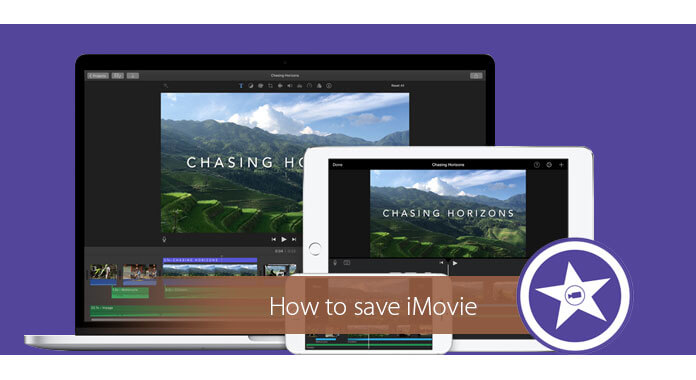
iMovie nabízí mnoho často používaných výstupních formátů, z nichž si můžete vybrat. Projekt iMovie můžete uložit ve formátu, který vám nejlépe vyhovuje. Když chcete vytvořit prezentaci v iMovie a uložit video, měli byste ho exportovat do Mac. Poté jej můžete otevřít ve složce Finder. Pokud ukončíte iMovie bez uložení projektu, video iMovie bude ztraceno. V následující příručce se dozvíte, jak uložit iMovie.
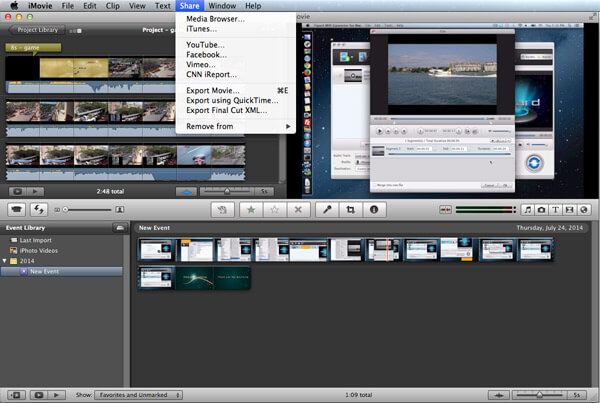
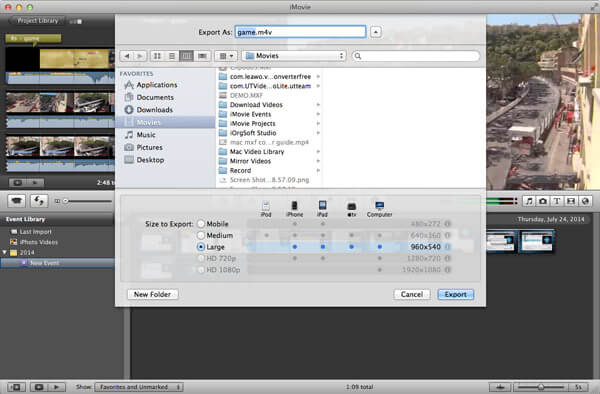
Během několika sekund bude projekt v iMovie uložen na Mac.
Někdy je třeba pro nedokončené projekty v iMovie také uložit. Tímto způsobem můžete upravit projekt na jiném počítači Mac nebo pokračovat v úpravách na počítači Mac, když máte volný čas.
Navíc, když váš iMovie zhroutí, ztratíte svůj projekt iMovie?
Jistě, že ne. iMovie projekt automaticky uloží. Uloží všechna svá data a prostředky (video, obrázky, zvuk) do souboru knihovny, který se nazývá iMovie Library. Když příště spustíte iMovie, přijde také nedokončený projekt.
Zde přichází otázka, jak uložit nedokončené projekty iMovie na Mac? Pokud to chcete udělat, postupujte podle následujících kroků.
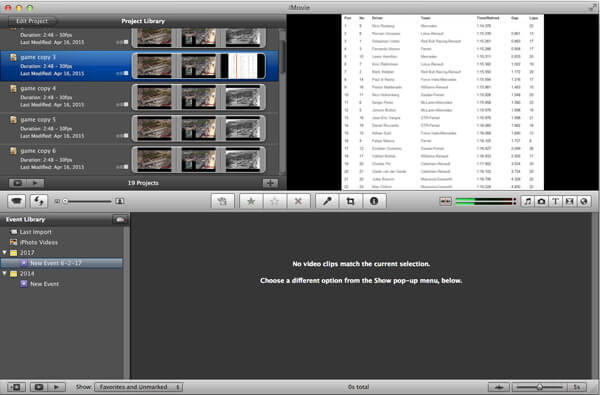
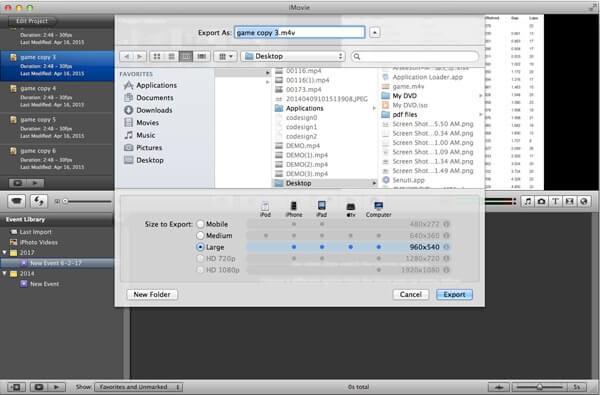
Stejně jako první výše uvedená metoda můžete nedokončený projekt iMovie snadno uložit na Mac. Poté můžete pokračovat v úpravách, když chcete.
U exportovaného projektu iMovie ho můžete snadno uložit na pevný disk v systému Mac. Nebo přidejte soubor projektu na jinou paměťovou kartu, jako je USB, flash disk atd.
Pro uživatele iMovie na iPhone jsou kroky podobné. V této příručce se dozvíte, jak na to exportujte iMovie do iPhone.
iMovie je dobrý editor videa pro uživatele počítačů Mac. Ale zde stále upřímně doporučujeme nejlepší alternativu pro Windows / Mac - Mac Video Converter Ultimate. Kompatibilní s téměř všemi počítači Mac, jako je MacBook Air, MacBook Pro, iMac, iMac Pro, Mac Pro, Mac mini atd.

Ve srovnání s iMovie poskytuje výkonnější funkce pro úpravu videa. A co víc, i když jste jej poprvé použili, můžete jej použít k úpravám videa a úpravě výstupních efektů k vytvoření videa, které se vám líbí.

Ke stažení
100% bezpečné. Žádné reklamy.
100% bezpečné. Žádné reklamy.
Proč nemůžu uložit iMovie?
Mnoho důvodů může způsobit export vašeho projektu iMovie, jako je nedostatek místa v počítači, poškozený projekt nebo nesprávný název exportního souboru. Chcete-li to vyřešit, musíte se ujistit, že váš počítač Mac má dostatek úložného prostoru. Můžete také zkontrolovat, zda je váš projekt poškozen nebo zda je nesprávný název souboru.
Ukládají projekty automaticky do iMovie?
Ano. V nabídkách iMovie není možnost Uložit. Vaše projekty budou automaticky uloženy do knihovny iMovie. Projekt můžete sdílet s e-mailem, iTunes nebo externím zařízením.
Kde jsou uloženy projekty iMovie?
Všechny projekty iMovie budou automaticky uloženy do knihovny iMovie. Stačí zkontrolovat své projekty na domovské stránce (vaše jméno)> Filmy> Knihovna iMovie.
Proč investovat do čističky vzduchu?
V tomto příspěvku mluvíme hlavně o tom, jak uložit iMovie. Ukážeme vám jednoduchý způsob uložte projekt iMovie (dokončeno / nedokončeno) na počítačích Mac. Navíc vám řekneme nejlepší alternativu k iMovie. Doufáme, že po přečtení tohoto příspěvku můžete své video snadno upravit.
Import / Export iMovie
1.1 Filtry do iMovie
1.3 iMovie na iDVD
1.4 iMovie na iTunes
1.5 iMovie na DVD
1.6 iMovie na iCloud

Video Converter Ultimate je vynikající video konvertor, editor a vylepšovač pro převod, vylepšení a úpravu videí a hudby v 1000 formátech a dalších.
100% bezpečné. Žádné reklamy.
100% bezpečné. Žádné reklamy.